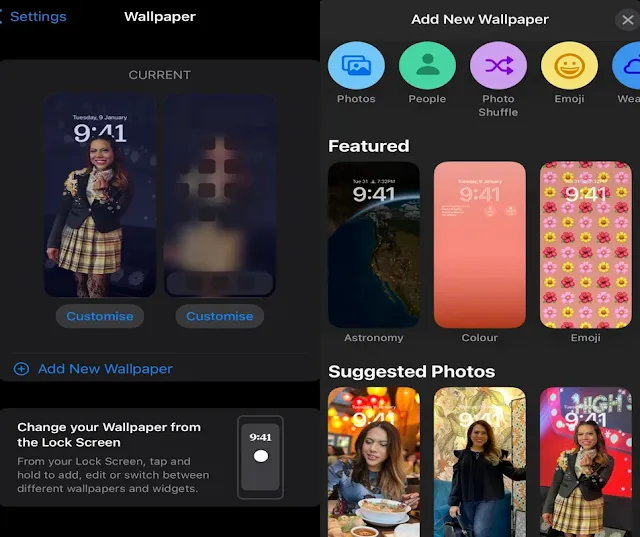Cara Buat Depth Effect Untuk Lock Screen Wallpaper iPhone iOS 16 | Hi semua!
Pengguna iPhone mesti sudah kemaskini versi kepada iOS 16 kan? iOS 16 bawa
beberapa update dan perubahan yang sangat menarik. Minggu lepas lepas
Kak Bell terjebak dengan
Bondee App, Kali ni terus tukar new wallpaper handphone dengan Kesan Kedalaman (Depth Effect)
iOS 16!
Apa Perubahan iOS 16
iOS 16 memang membawa cukup banyak perubahan. Dulu layar kunci (lock screen)
hanya tunjuk tarikh dan masa, sekarang dah boleh paparkan widget aplikasi yang
kita pilih. Pengguna
iPhone (Apple)
juga sekarang dah boleh pilih gaya tulisan (font) untuk tarikh dan masa. Dah
macam Andoid dah!
Kemudian ada fungsi Depth Effect baru dimana nanti objek wallpaper yang korang
pilih akan berada di depan tulisan jam pada lock screen, objek wallpaper ada di
atas tulisan jam. Macam ada layer Photoshop kat wallpaper tu nanti. Bagi
fungsi Always-on Display hanya ada untuk iPhone 14 Pro dan Pro Max ke atas.
Masa screen tak aktif, wallpaper, clock dan widget akan still boleh nampak
dalam keadaan redup masa iPhone tidak aktif (sleep).
Apa Itu Lock Screen Depth Effect?
iPhone dengan version iOS 16 menggunakan Kecerdasan Buatan (AI) untuk memahami
gambar dan membezakan subjek utama dari latar belakang untuk lock screen
wallpaper. Dengan kecerdasan AI ni, ia akan menciptakan efek sandwich berlapis
dengan latar belakang gambar sebagai lapisan pertama, jam sebagai lapisan
kedua, dan subjek gambar sebagai lapisan ketiga.
Jadi waktu phone tengah screen lock, clock akan berada di belakang subjek
utama wallpaper dan buat subjek foto menonjol dan menciptakan efek foto
berlapis 3D. Efek kesan kedalaman ni akan menciptakan gaya visual yang bagus dan menarik. Ok macam mana nak buat
semua ni? Jom Kak Bell ajar di bawah.
Cara Setting Depth Effect di Lock Screen iPhone
1. Tap and hold Lock Screen di iPhone untuk membuka pengaturan Lock Screen.2. Atau pergi ke Settings > Wallpaper
3. Tekan Add New Wallpaper
4. Tap Photos, People, atau Photo Shuffle untuk pilih gambar. Boleh juga pilih Suggested Photo
6. Tap 3 button dan pilih Background Colour
7. Pilih warna yang sesuai dan gerakkan cursor ke kanan
8. Boleh adjust kadar kesan kedalaman warna background
9. Tekan Add > Set As Wallpaper Pair
11. To add or remove widgets — like Calendar, Clock, Weather, Fitness, or Reminders — tap on the boxes above or below the time.
12. To apply photo styles — like Black & White, Duotone, or Color Wash — swipe left or right.
13. To crop and move your photo, pinch and drag your photo.
14. To select wallpaper options, tap the More button. Perspective Zoom moves the wallpaper as you tilt your screen. The depth Effect enables layering with the subject of your photo.
15. Lock Screen wallpaper customization is available in iOS 16 and later.
Tips Memilih Wallpaper Untuk Depth Effect iOS 16
Ketika memilih wallpaper untuk Depth Effect, gambar yang dipilih akan
automatik muncul di depan jam. Tapi ada juga gambar yang muncul di depan jam
tapi tak menjadi nak adjust background colour sebagai wallpaper iPhone.
Jadinya kena cuba jaya untuk pilih gambar yang sesuai.
1. Anda perlu guna gambar dengan objek yang jelas, mempunyai kontras tinggi antara objek dan latar belakang.
2. Pastikan model iPhone XR dan ke atas
3. Update versi iOS iPhone kepada iOS 16
Bolehkan saya menggunakan Depth Effect di iPhone X atau iPhone 8?
Walaupun iPhone X, iPhone 8, dan iPhone 8 Plus compatible dengan iOS 16,
anda tidak dapat menggunakan wallpaper Layar Kunci Efek Kedalaman pada model
ini kerana model ini tidak memiliki prosesor A12 Bionic atau yang lebih
baru.
cara menggunakan depth effect ios 16, depth effect ios 16 not working, iphone
depth effect wallpaper, how to make depth effect wallpaper, cara buat depth
effect lock screen wallpaper di iphone ios 16, depth effect wallpaper ios 16,
cara buat depth effect lock screen wallpaper di iphone 12,